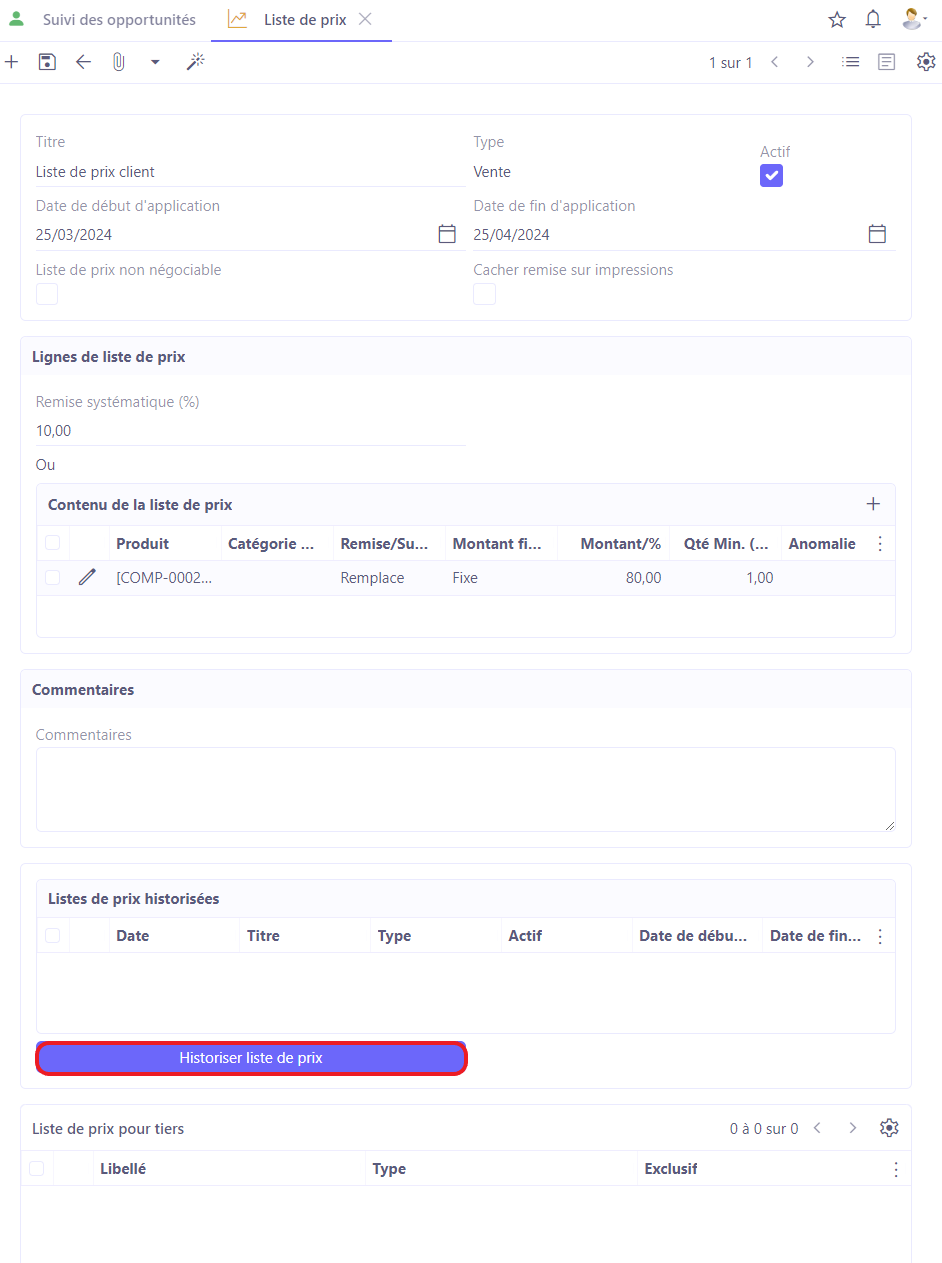Liste de prix fournisseur
Introduction
Accès :
-
Ventes → Configuration → Listes de prix ou Listes de prix pour Tiers
-
Achats → Configuration → Listes de prix ou Listes de prix pour Tiers
Liste de prix : permet de référencer des tarifs spécifiques à des clients ou à des fournisseurs. Ces tarifs peuvent être soit exclusifs, soit des tarifs communs pour une certaine typologie de clients / fournisseurs.
Par exemple, dès qu’il y a des contrats cadres où vous avez des tarifs négociés avec un client ou un fournisseur, ou dans les situations de gestion des périodes de remises, la liste de prix devient indispensable.
Le concept de la liste de prix est commune pour le Module Ventes et le Module Achats.
Dans l’exemple ci-dessous la liste des prix est traitée dans le cadre du Module Achats, mais sachez que cet exemple est réutilisable pour le module Ventes.
Configuration d’une Liste de prix
-
Donnez un titre à la liste de prix, (par exemple, “Liste prix fournisseurs 123 Services” pour un fournisseur en particulier). Vous pouvez également créer une liste de prix globale qui va concerner plusieurs fournisseurs (par exemple “Liste prix fournisseurs France” pour les fournisseurs français).
-
Dates de début d’application / dates de fin d’application: les listes de prix ont des dates de début d’application / dates de fin d’application. Si ces champs sont laissés vides, la liste de prix sera applicable et utilisable sans limite dans le temps. Par contre, si les dates ont été précisées, la liste ne sera appliquée que pendant une certaine période de temps. Les dates peuvent être utiles lorsque vous pratiquez des tarifs négociés avec un fournisseur pour une durée de temps précise, ou pour mettre en place des périodes de promotions.
-
Liste de prix non négociable: si cette case est activée, vous ne pourrez pas faire des remises supplémentaires sur des tarifs déjà négociés. Il ne sera pas possible de modifier les remises au niveau des devis / commandes.
-
"Cacher remise sur impressions”: case à cocher "Cacher remise sur impressions” permet, suite à la création d'un devis et l'ajout d'une liste de prix, cacher les remises sur l’impression du devis et du bon de commande.
-
Actif: case à cocher “Actif”. Cette case est cochée par défaut lors de la création d’une liste de prix. Il est important de la laisser activée. La case “Actif” précise que la liste de prix doit automatiquement être utilisée pour les commandes pouvant la déclencher (c’est-à-dire que la liste sera prise en compte).
-
Remise systématique % : une remise systématique est appliquée avec cette liste de prix sur l’ensemble des produits / prestations. Par exemple, si vous avez indiqué 5%, les 5% de remise seront appliqués systématiquement pour tous les produits.
-
Contenu de la liste de prix: dans le tableau “Contenu de la liste de prix" vous pouvez faire des remises plus précises sur certains produits ou sur certaines catégories de produit.
-
Commentaires : cet espace vous permet de laisser des commentaires.
-
Listes de prix historisées : lorsque vous avez une liste de prix configurée, vous pouvez l’historiser en cliquant sur le bouton “Historiser liste de prix” (ce bouton apparaît une fois que les configurations sur la liste de prix, la liste de prix pour tiers et la fiche tiers ont été réalisées). Par conséquent, les prix d’une liste de prix historisée ne seront plus d’actualité mais vous pourrez consulter les tarifs qui étaient précédemment appliqués.
-
Listes de prix pour tiers : ici sont affichées les listes de prix pour tiers qui utilisent cette liste de prix en particulier. Pour ajouter une nouvelle Ligne de liste de prix, cliquez sur +Nouveau dans le tableau Contenu de la liste de prix.
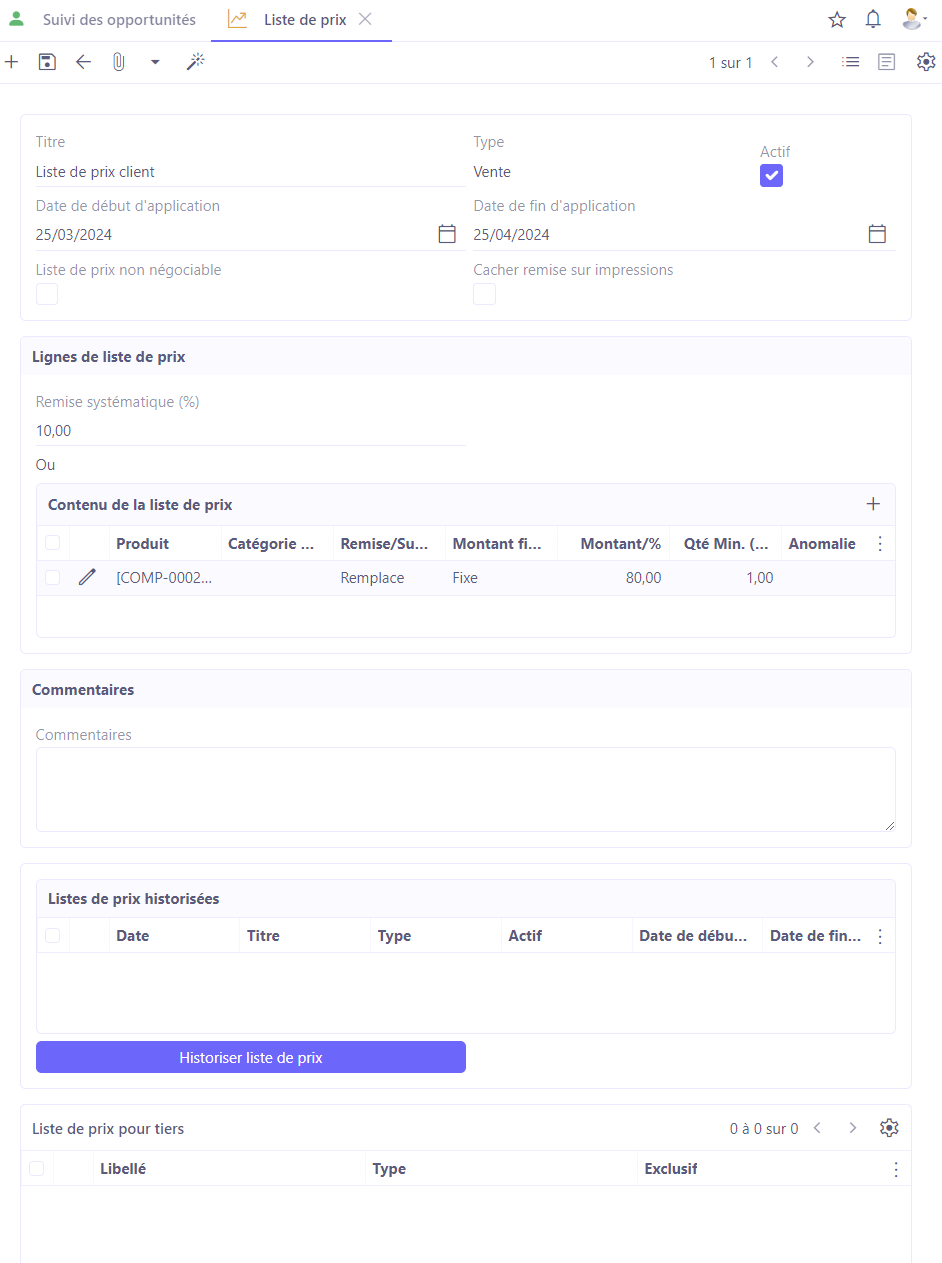
L’onglet “Ligne de liste de prix”
Ajoutez une nouvelle Ligne de liste de prix en cliquant sur +Nouveau dans le tableau "Contenu de la liste de prix" sur la fiche.
-
Sélectionnez un produit ou la catégorie de produits. Une catégorie comprend plusieurs produits à plusieurs prix.
-
Complétez les informations concernant la méthode de calcul.
-
Remise/Surcharge/Remplace: sur le champ “Remise/Surcharge/Remplace”, définissez s'il s’agit d’une Remise ou d’un Ajout. Dans certaines situations, vous pouvez effectuer un Ajout afin d’augmenter les prix du catalogue.
-
Montant fixe%: dans le champ “Montant fixe%”, sélectionnez parmi “Aucune remise” / “En %” / “Fixe”. Si vous définissez un Montant comme Fixe, la remise sera un montant fixe dans la devise de la société (par exemple, si vous indiquez 10 en remise fixe, la remise sera de 10€). Si vous sélectionnez un montant en %, la remise sera calculée en pourcentage.
-
Si vous sélectionnez un produit au lieu d’une catégorie, il devient possible de sélectionner “Remplace” dans le champ “Remise/Surcharge/Remplace”.
Le fait de sélectionner “Remplace” vous permet de corriger le prix préconfiguré sur la fiche produit. C’est-à-dire que vous remplacez un prix par un autre prix.
- Quantité minimale: sur le champ “Quantité minimale” indiquez des quantités minimales à acheter à partir desquelles des remises ou remplacement de prix vont se déclencher. Sachez que des paliers des commandes peuvent déclencher des remises. Par exemple, si le fournisseur vend 30 quantités, le prix va baisser de 60 à 50 euros. Une fois que la liste de prix a été configurée, il faudra par la suite créer une liste de prix pour tiers.
Une liste de prix pour tiers
Lorsque vous avez configuré la liste de prix, procédez à la création d'une liste de prix pour tiers.
Les listes de prix vous permettent de configurer par la suite la liste de prix pour tiers qui peuvent être appliquées sur la fiche client.
Pensez à appliquer une liste de prix pour tiers sur la fiche fournisseur car la liste de prix pour tiers configurée n’est pas automatiquement appliquée sur la fiche fournisseur.
Sur la fiche fournisseur, cliquez sur l’onglet fournisseur afin de pouvoir appliquer une liste de prix pour tiers. Cependant, sachez que vous pourrez choisir que parmi les listes de prix pour tiers.
Par conséquent, après avoir configuré la liste de prix, il faut créer une liste de prix pour tiers.
Sachez que vous ne pourrez pas rattacher un tiers directement depuis la fiche de liste de prix pour tiers.
Accès : Achats → Configuration → Listes de prix pour Tiers
-
Créez une nouvelle liste de prix pour tiers.
-
Rattacher plusieurs listes de prix: sur la liste de prix pour tiers, vous pouvez rattacher plusieurs listes de prix à un tiers (ou plusieurs tiers si la liste de prix est partagée) et cette fonctionnalité permet donc de regrouper plusieurs listes de prix.
-
Sur le tableau “Listes de prix”, cliquez sur “Sélectionner” afin de sélectionner une liste déjà configurée ou “+Nouveau” afin de créer une nouvelle liste.
-
Exclusif: si cette case est cochée, la liste de prix sera exclusive pour le tiers choisi (dans l’exemple, 123 Service). C’est-à-dire que la liste ne pourrait pas être utilisée pour un autre tiers. Décochez la case si vous souhaitez utiliser cette liste de prix pour d’autres tiers.
-
Sur la fiche “Liste de prix pour tiers”, si vous souhaitez voir la fiche Tiers associée à cette liste de prix pour tiers, il est nécessaire de :
-
ouvrir la fiche Fournisseur ;
-
cliquez sur l’onglet Fournisseur ;
-
dans cet onglet, sélectionnez une liste de prix pour tiers dans le champ “Liste de prix d’achat”.
- Enregistrez les modifications apportées.
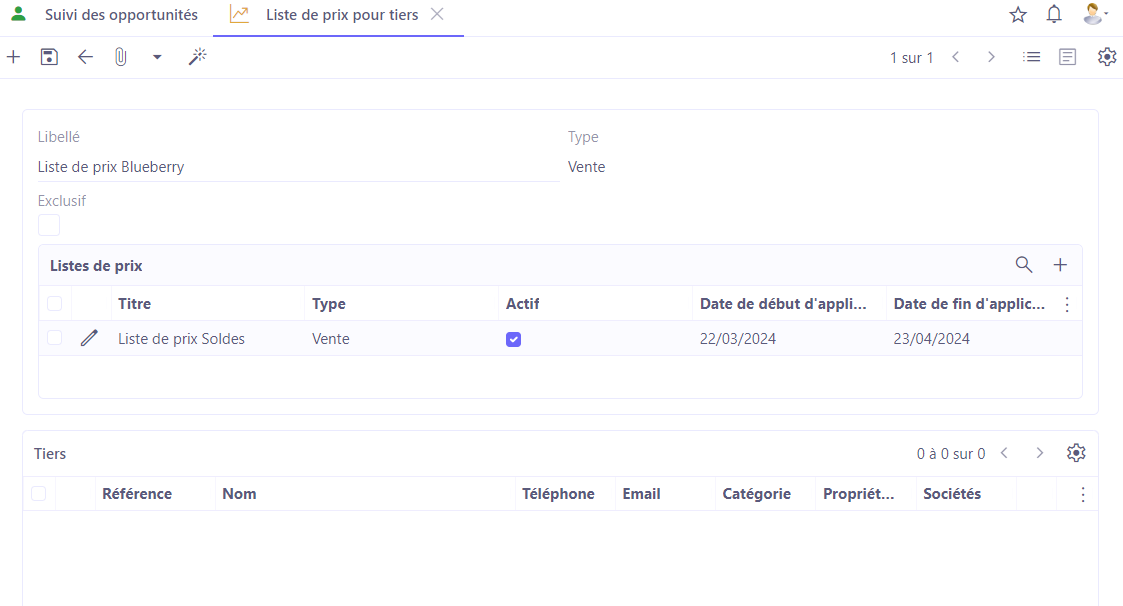
Utiliser une liste de prix dans un devis fournisseur
Accès : Fournisseur → Devis fournisseur → Nouveau
- Sur la fiche de devis, dans le champ “Fournisseur”, sélectionnez un fournisseur.
Quand la liste de prix a été attachée sur la fiche fournisseur au préalable, celle-ci va apparaître automatiquement dans le champ “Liste de prix” sur le formulaire du Devis.
Par contre, si vous avez plusieurs listes de prix sur la fiche de “Liste de prix pour tiers”, vous pourrez sélectionner parmi plusieurs listes lors de la création d’un devis fournisseur.
-
Par conséquent, les tarifs indiqués sur la liste de prix seront appliqués directement.
-
Ajoutez de nouveaux produits dans le tableau “Lignes de détails” en cliquant sur “Nouveau”.
-
Sur l’onglet Ligne Commande Achat, sélectionnez le produit dans le champ “Produit”. Si ce produit ou service fait partie de la liste de prix, le prix et les remises liés à cet article seront automatiquement pris en compte.
-
Complétez la configuration du devis selon vos besoins et cliquez sur “Finaliser”.
Historiser les listes de prix sur une fiche de liste de prix
-
Sur la fiche “Liste de prix”, cliquez sur le bouton “Historiser liste de prix”.
-
Une fois que la liste existante a été historisée, vous pouvez créer une nouvelle sur la même fiche.
-
Si vous souhaitez consulter la liste historisée afin de visualiser les anciens prix, cliquez sur la fiche dans le tableau “Listes de prix historisées”.